Google Chrome 브라우저용 새로운 머티리얼 디자인 UI를 활성화하는 방법
최근 구글이 윈도우(Windows) 컴퓨터 용 구글 (Google)크롬 브라우저(Google Chrome browser) 의 완전히 새로운 UI를 테스트한다는 소문이 돌았 다. Google 은 Microsoft의 모바일 운영 체제(Mobile Operating System) , Windows Phone 및 Windows 10 Mobile 을 그다지 지원하지 않는 것으로 간주 되었습니다(Google) . 반면에 Windows PC(Windows PCs) 에서 소프트웨어를 정기적으로 지원하고 있습니다 . Google Chrome 용 이 새로운 사용자 인터페이스 는 브라우저의 Canary Builds 에서(Which) 여러 번 발견되었으며 안정적인 릴리스로 진행되었습니다. 하지만 약간 까다롭습니다.Google 은 최근 안정적인 릴리스 채널에 Google Chrome 버전 68을 출시했습니다. (Google Chrome)그리고 그 안에 머티리얼 디자인(Material Design) 에서 영감을 받은 새로운 사용자 인터페이스(User Interface) 가 있습니다.
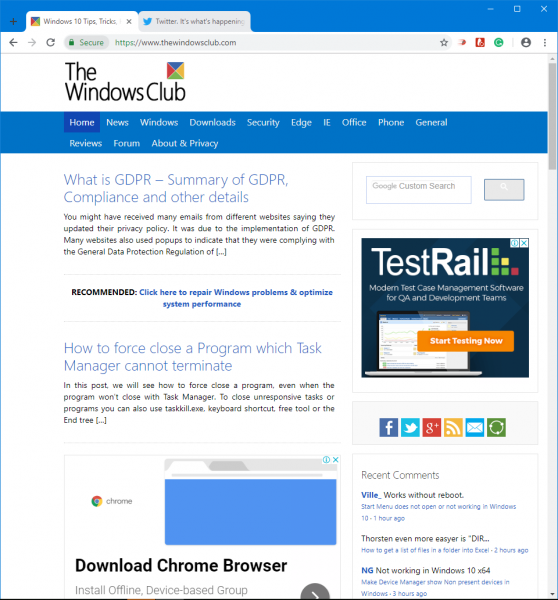
이제 이 새로운 UI를 활성화하는 방법을 확인해 보겠습니다.
먼저 컴퓨터에 (First)Chrome 버전 68(Chrome Version 68) 이상 이 설치 되어 있는지 확인해야 합니다.
확인하려면 Chrome을 엽니다.
그런 다음 오른쪽 상단 모서리에 3개의 수직 점으로 표시된 메뉴 버튼을 클릭합니다.(Menu)
이제 설정 > 정보를 클릭합니다.
거기에 설치된 Google 크롬(Google Chrome) 의 버전 번호가 표시되며 업데이트가 필요한 경우 업데이트도 자동으로 다운로드되어 설치됩니다.
Google 크롬(Google Chrome) 에서 머티리얼 디자인 UI(Material Design UI) 활성화
Material Design is inspired by the physical world and its textures, including how they reflect light and cast shadows. Material surfaces reimagine the mediums of paper and ink
우선 (First)구글 크롬(Google Chrome) 브라우저 의 주소창(Address Bar) 에 다음 경로를 입력하고 ,
chrome://flags/#top-chrome-md
이제 브라우저의 상단 크롬에 대한 UI 레이아웃(UI Layout for the browser’s top chrome.) 이라는 레이블이 지정된 메뉴를 찾으십시오 .

기본값 (Default ) 에서 새로 고침으로 변경합니다 .(Refresh.)
브라우저를 다시 시작하라는 메시지가 표시됩니다.
이제 Material Design(Material Design) 에서 영감을 받은 Google Chrome 브라우저 를 위한 완전히 새로운 사용자 인터페이스(User Interface) 를 갖게 됩니다 .
Related posts
Google Chrome이 응답하지 않고 Relaunch?
Google Chrome browser에 File Download 오류를 수정하는 방법
Google Chrome에서 Default Print Settings를 변경하는 방법
Google Chrome에서 Browser Close에서 Destroy Profile의 방법
Anna Assistant은 Google Chrome 용 완벽한 voice assistant입니다
Google Chrome의 Fix ERR_SPDY_PROTOCOL_ERROR error
사용자가 확장 프로그램을 Google Chrome에서 설치하지 못하게하는 방법
AW를 수정하는 방법, Snap! error message Google Chrome browser
Tab Manager Google Chrome에서 생산성을 높이기위한 확장
Google Chrome는 동결 또는 Windows 10 컴퓨터에서 충돌한다
Google Chrome 온라인 쇼핑 기능을 배송하여 주문을 한 번 배치합니다
Google Chrome에서 Tab Search icon를 활성화 또는 비활성화하는 방법
Google Chrome에서 Commander feature을 활성화 및 사용하는 방법
Windows PowerShell을 사용하여 Google Chrome을 설치하는 방법
Error Code 105 ERR_NAME_NOT_RESOLVED in Google Chrome
Google Chrome에서 Spell Checker을 자동으로 켜는 방법
Google Chrome의 Skype Extension Web & MORE에 대한 Skype에 액세스 할 수 있습니다!
Google Chrome를 사용하여 Internet Connection Speed을 확인하는 방법
Fix Downloading Proxy Script error Google Chrome
Windows 10에서 작동하지 않는 Google Chrome 확장자
